Página de APIs en Jitterbit API Manager
Introducción
La página de APIs es la página principal del API Manager. Permite a los administradores de la organización Harmony gestionar tres tipos de APIs:

Los miembros de un rol que ha recibido Acceso de lectura al entorno solo pueden ver las APIs en ese entorno. Los miembros de un rol que ha recibido Acceso de escritura al entorno tienen acceso de escritura en ese entorno.
Para acceder a la página de APIs, utiliza el menú del portal Harmony para seleccionar API Manager > APIs.
Encabezado de la página de APIs
El encabezado en la parte superior de la página de APIs incluye estos controles:

-
URL base de la API: La URL base de la API de la organización Harmony. Haz clic en el ícono Copiar para copiar la URL en tu portapapeles. (Verás una confirmación de la acción.)
-
URLs de API personalizadas utilizadas: El número de URLs de API personalizadas actualmente utilizadas de un total de URLs de API personalizadas permitidas por la suscripción de la organización. Las URLs de API utilizadas actualmente incluyen aquellas usadas por APIs personalizadas publicadas y servicios OData y sus clones publicados. Las APIs en borrador no cuentan como URLs de API en uso.
-
URLs de API proxy utilizadas: El número de URLs de API proxy actualmente utilizadas de un total de URLs de API proxy permitidas por la suscripción de la organización. Las URLs de API proxy utilizadas actualmente incluyen aquellas usadas por APIs proxy publicadas y sus clones publicados. Las APIs en borrador no cuentan como URLs de API en uso.
-
Filtro: Abre un panel con controles para filtrar la tabla por Tipo de API, Estado de API, Grupo de API, Entorno, Perfil de Seguridad, Rol de Usuario, Última Edición y fechas de Última Publicación:

Los filtros se aplican de inmediato. Usa los botones Limpiar o Limpiar Todo para restablecer los filtros, y el botón Cerrar para cerrar el panel.
-
Buscar: Ingresa cualquier parte del nombre de la API, versión, entorno, tipo, descripción, estado, o la fecha y hora en que la API fue publicada o editada por última vez en el cuadro de búsqueda para filtrar la lista de APIs. Usa solo caracteres alfanuméricos. La búsqueda no distingue entre mayúsculas y minúsculas.
-
Ver: Haz clic en el icono vista de mosaico o vista de lista para alternar el formato utilizado para mostrar las APIs en esta página. La vista de mosaico es la vista predeterminada inicial. La próxima vez que cargues la página de APIs, la última vista seleccionada estará preseleccionada.
-
Importar API: Abre la pantalla de importación de API, donde puedes importar APIs en formato APK (ver Exportar e importar APIs).
-
Exportar API: Abre la pantalla de exportación de API, donde puedes exportar APIs seleccionadas en formato APK (ver Exportar e importar APIs).
-
Nuevo: Usa el menú para seleccionar el tipo de API a crear, ya sea API Personalizada o API Proxy:
-
API Personalizada: (Disponible solo si hay una URL de API personalizada disponible.) Abre la pantalla de configuración de API para crear una nueva personalizada o OData API.
-
API Proxy: (Disponible solo si hay una URL de API proxy disponible.) Abre la pantalla de configuración de API proxy para crear una nueva proxy API.
-
Vista de mosaico
Para acceder a la vista de mosaico, selecciona el ícono de Vista de mosaico .
La vista de mosaico muestra las API como mosaicos. Cada mosaico tiene un frente y un reverso que se pueden "voltear" para revelar información adicional y acciones de la API. El frente se muestra por defecto. El reverso se muestra cuando pasas el cursor sobre el mosaico:
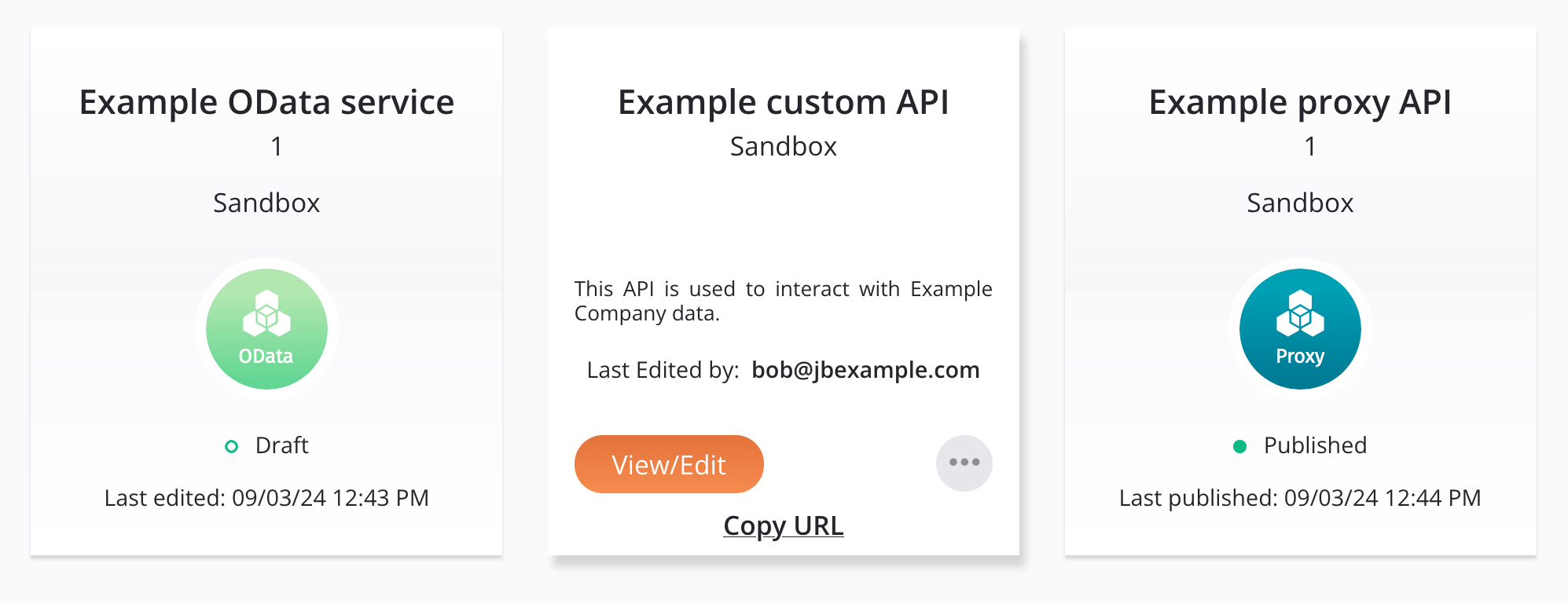
-
Frente: El frente del mosaico muestra el nombre de la API, la versión, el entorno, el tipo de API (Personalizada, OData o Proxy), el estado de la API (Publicado, Publicado con borrador o Borrador), y la fecha de última edición o última publicación (en formato
MM/DD/YY) en la hora local del navegador. El color del ícono a la izquierda del estado de la API indica la categoría del estado de la API:Ícono Color Categoría 
Verde La API está publicada. 
Amarillo La API está publicada con un borrador. 
Verde Abierto La API es un borrador. -
Reverso: El reverso del mosaico (visible al pasar el cursor sobre un mosaico) muestra el nombre de la API, el entorno, la descripción de la API y el nombre del usuario que editó la API por última vez. Además, están disponibles las siguientes acciones:
-
Ver/Editar: Abre la pantalla de configuración de la API (ver Configuración de API personalizada, Configuración de servicio OData o Configuración de API Proxy).
-
Acciones: Haz clic en el ícono del menú de acciones para abrir un menú con estas acciones:
Elemento del menú API Descripción 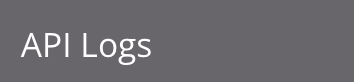
Registros de API abre la página de Registros de API, que muestra los registros de procesamiento y depuración (si el registro de depuración está habilitado) para todas las APIs. 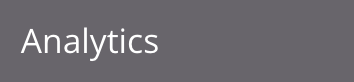
Analítica abre la página de Analítica, que muestra métricas de consumo y rendimiento para todas las APIs. 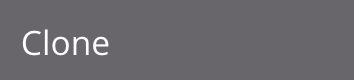
Clonar abre la pantalla de configuración de la API (ver Configuración de API personalizada, Configuración del servicio OData o Configuración de API Proxy), prellenada con los detalles de configuración de la API clonada y valores predeterminados actualizados para estos campos: - Nombre de API: El nombre de la API se precede con Copia de.
- Raíz del servicio: La raíz del servicio se precede con Copia de.
- Versión: La versión se apende con -2. Este número no se incrementa con clones adicionales.
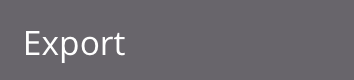
Exportar inicia una descarga de la API a un archivo llamado apis-export.apk. Este archivo puede ser importado a un entorno u organización diferente (ver Exportar e importar APIs).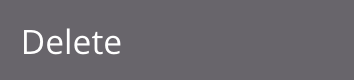
Eliminar elimina permanentemente la API. Al hacer clic en Eliminar, se muestra un cuadro de diálogo de confirmación para confirmar que deseas eliminar permanentemente la API. Cuidado
La documentación de OpenAPI mostrada en la página del Portal API no se actualiza automáticamente cuando eliminas una API. Para actualizar la documentación de OpenAPI, hazlo a través de la página del Portal Manager.
-
Copiar URL: Copia la URL de la API en tu portapapeles. No aparece ningún mensaje de confirmación.
-
Vista de lista
Para acceder a la vista de lista, selecciona el ícono de Vista de lista .
La vista de lista muestra las APIs en una tabla. Cada columna se describe a continuación. Hacer clic en una fila de API abre el panel de detalles de la API.

Las columnas disponibles son las siguientes:
-
Nombre de la API: El nombre de la API.
-
Versión: La versión de la API, según se ingresó durante la configuración de la API.
-
Tipo: El tipo de API, uno de API personalizada, Servicio OData o API proxy.
-
Entorno: El entorno donde se almacena la API.
-
Estado: El estado de la API, uno de Publicado, Publicado con borrador o Borrador.
-
Última edición: La fecha de la última guardado (en formato
MM/DD/YYYY), hora (en formatoHH:MM:SS) y el período de tiempo (AMoPM) en la hora local del navegador. -
Raíz del servicio: El nombre público de la API, según se ingresó durante la configuración de la API.
-
Grupo: El nombre de cualquier grupo de API al que pertenece la API.
-
Editado por: El nombre del usuario que guardó la API por última vez.
-
Última publicación: La fecha de publicación (en formato
MM/DD/YYYY), hora (en formatoHH:MM:SS) y el período de tiempo (AMoPM) en la hora local del navegador. -
Publicado por: El nombre del usuario que publicó la API por última vez.
-
Gateway: El gateway de API utilizado por la API.
-
Servicios: El número de servicios configurados para la API.
-
Acciones: Pasa el cursor sobre la fila de la API para revelar acciones adicionales:
-
Detalles: Abre el panel de detalles de la API (descrito en la siguiente sección).
-
Copiar URL base de la API: Haz clic para copiar la URL base de la API en tu portapapeles. Aparece un mensaje de confirmación cuando la acción se completa.
-
Exportar: Abre el selector de carpetas para tu máquina local. Selecciona una carpeta para guardar la exportación de la API. Para más información, consulta Exportar e importar APIs.
-
Editar: Abre la página de Resumen y Confirmación para la API, donde puedes editar la configuración de la API.
-
Más acciones: Abre un menú con estas acciones:
Elemento del menú de API Descripción Clonar Abre la pantalla de configuración de la API (consulta Configuración de API personalizada, Configuración de servicio OData o Configuración de API Proxy), prellenada con los detalles de configuración de la API clonada y valores predeterminados actualizados para estos campos: - Nombre de la API: El nombre de la API se precede con Copia de.
- Raíz del servicio: La raíz del servicio se precede con Copia de.
- Versión: La versión se apende con -2. Este número no se incrementa con clones adicionales.
Eliminar Elimina permanentemente la API. Al hacer clic en Eliminar, se muestra un cuadro de diálogo de confirmación para confirmar que deseas eliminar permanentemente la API. Precaución
La documentación de OpenAPI mostrada en la página del Portal de API no se actualiza automáticamente cuando eliminas una API. Para actualizar la documentación de OpenAPI, hazlo a través de la página del Administrador del Portal.
Ver en el portal (Habilitado solo para APIs personalizadas o proxy con un estado de Publicado o Publicado con Borrador.) Abre la página del Portal de API para la API. Ver registros Abre la página de Registros de API, que muestra registros de procesamiento y depuración (si el registro de depuración está habilitado) para todas las APIs. Analíticas Abre la página de Analíticas, que muestra métricas de consumo y rendimiento para todas las APIs.
-
API details drawer
Mientras estás en vista de lista, selecciona una API en la tabla o haz clic en Editar para ver y editar los detalles de una API. Se abre un panel en la parte inferior de la ventana con estas pestañas dependiendo del tipo de API:
| Pestaña | Tipos de API |
|---|---|
| Perfil | Todas |
| Configuraciones | Todas |
| API existente | Solo APIs proxy |
| Servicios | Todas |
| Perfiles de seguridad | Todas |
| Roles de usuario | APIs personalizadas y servicios OData |
| Encabezados de solicitud | Solo APIs proxy |
El encabezado del panel muestra estos detalles y controles:

-
Nombre y versión de la API: Muestra el nombre de la API y su versión, si aplica.
-
Anterior / Siguiente: Navega a través de la lista de APIs de la organización.
-
Expandir: Expande el panel a pantalla completa. Una vez expandido, haz clic en el ícono Minimizar para volver a la vista anterior.
-
Cerrar: Cierra el panel.
-
Descartar cambios: Después de realizar cambios, haz clic para cerrar el panel sin guardar los cambios realizados en ningún paso. Un mensaje te pide que confirmes que deseas descartar los cambios.
-
Guardar como borrador: Guarda cualquier cambio en la API en estado Borrador o Publicado con Borrador:
-
Borrador: Una nueva API o una API cuyo estado era Borrador cuando se utilizó Guardar como borrador. Los borradores no cuentan contra tu límite de suscripción.
-
Publicado con Borrador: Una API cuyo estado era Publicado cuando se utilizó Guardar como borrador. Una API que está publicada con un borrador cuenta contra tu límite de suscripción porque la API es accesible aunque su borrador no lo sea.
-
-
Publicar: Guarda los cambios en la API en estado Publicado. La API está activa y accesible en cinco minutos. Una API publicada cuenta contra tu límite de suscripción porque la API es accesible. Un diálogo indica que la API está activa. Haz clic en Copiar URL para copiar la URL del servicio API.
Pestaña de perfil
La pestaña Perfil muestra información general sobre la API:

-
Tipo de API: El tipo de API, uno de API personalizada, Servicio OData o API proxy.
-
URL base de la API: La URL base de la API.
-
Nombre de la API: El nombre de la API para fines de identificación interna. Se permiten estos caracteres especiales:
()-_ -
Raíz del servicio: El nombre público de la API que se utilizará como parte de la URL del servicio de la API. Por defecto, este campo se completa con el nombre de la API convertido a camel case. Este campo no permite espacios ni ciertos caracteres especiales. No se recomienda usar caracteres especiales distintos de un guion bajo (
_). Se permiten estos caracteres especiales:._~()$;/?:@=&'!*,+- -
Descripción: (Visible solo para APIs personalizadas y servicios OData.) La descripción de la API.
-
Entorno: El entorno donde reside la API. Este campo no se puede editar.
-
Número de versión: La versión utilizada como parte de la URL del servicio de la API. Este campo permite un máximo de 48 caracteres y no permite espacios ni ciertos caracteres especiales. No se recomienda usar caracteres especiales distintos de un punto (
.) o un guion (-). Las convenciones de nomenclatura comunes incluyen incrementar versiones, comov1.0,v1.1,v1.2, o usar una fecha cuando se publicó la API, como2021-08-28.
Pestaña de configuración
En la pestaña Configuración, puedes ver o editar la configuración de una API:

-
Tiempo de espera: El número de segundos antes de que la API agote el tiempo de espera. El valor predeterminado es de 30 segundos. El máximo es de 180 segundos.
Nota
Esta configuración es independiente de la configuración de tiempo de espera de operación en Studio o Design Studio. Las configuraciones de tiempo de espera de operación no se utilizan a menos que se use un agente privado y la configuración
EnableAPITimeouten el archivo de configuración del agente privado esté habilitada. -
Solo SSL: Cuando está habilitado (predeterminado), los datos se cifran a través de SSL y se aplica HTTPS para todas las solicitudes y respuestas de la API (recomendado).
Cuando está deshabilitado, los datos transmitidos a través de solicitudes y respuestas de la API no están cifrados y pueden ser interceptados y vistos por otros. Esto podría potencialmente exponer información sensible.
-
CORS: Cuando está habilitado, se utiliza el mecanismo de Intercambio de Recursos de Origen Cruzado (CORS) (no recomendado).
Advertencia
CORS provoca que las operaciones que utilizan el método
OPTIONSse ejecuten sin autenticación. -
Registro detallado: Cuando está habilitado, el registro detallado para las APIs incluye datos de solicitud y respuesta en cada registro de API para ayudar a monitorear los datos entrantes y salientes y facilitar la depuración. Esta configuración está deshabilitada por defecto, ya que puede crear archivos de registro grandes.
-
Habilitar modo de depuración hasta: Muestra la fecha y hora en que se deshabilitará el modo de depuración.
Pestaña de API existente
En la pestaña API existente puedes ver y editar la URL base de una API proxy:
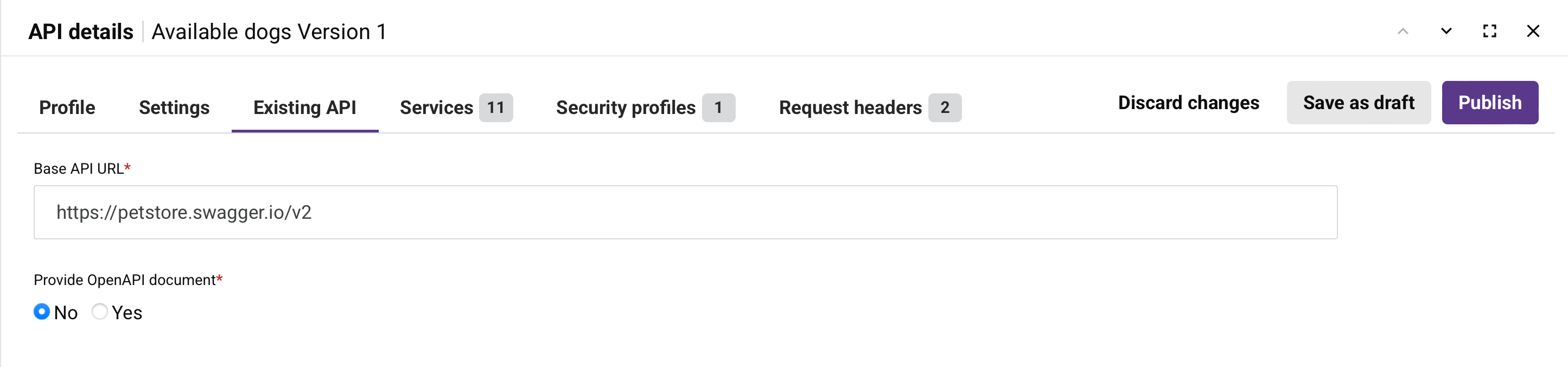
Nota
Esta pestaña es visible solo para APIs proxy.
-
URL base de la API: La URL base de la API a la que se hace proxy.
Nota
Si la API proporciona un único servicio, puedes ingresar la URL completa de la API, incluyendo la ruta del servicio.
-
Proporcionar documento OpenAPI: Cuando se proporciona un documento OpenAPI, se utiliza para descubrir automáticamente los servicios de la API. Selecciona No para omitir o Sí para expandir un área adicional para proporcionar el documento OpenAPI:
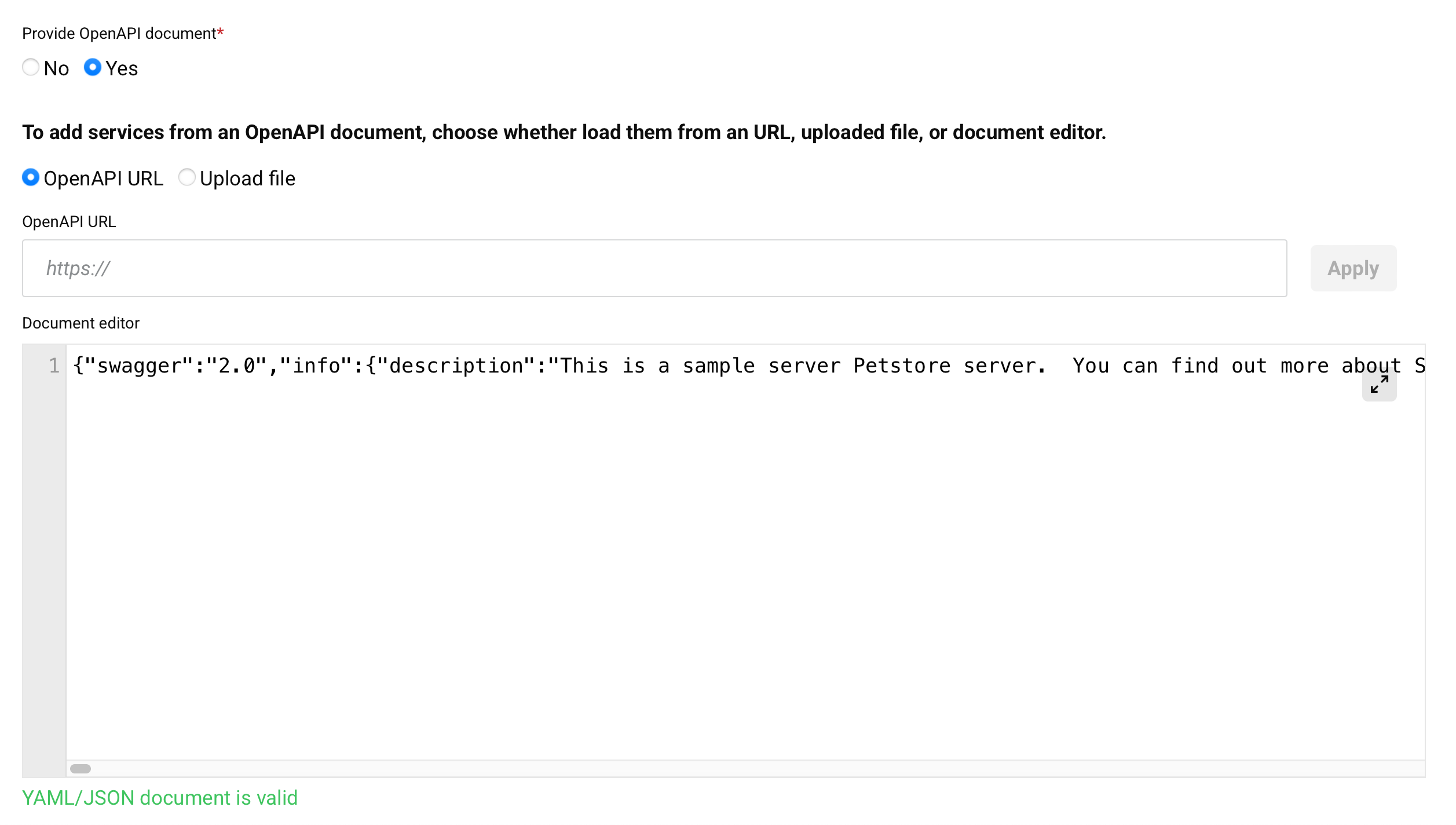
-
URL de OpenAPI: Al seleccionarlo, se habilita un campo URL de OpenAPI para que ingreses una URL. Haz clic en Aplicar para cargar un documento OpenAPI en formato YAML o JSON desde la URL.
-
Subir archivo: Al seleccionarlo, se sube un documento OpenAPI en formato YAML o JSON después de usar Examinar para seleccionar el archivo:
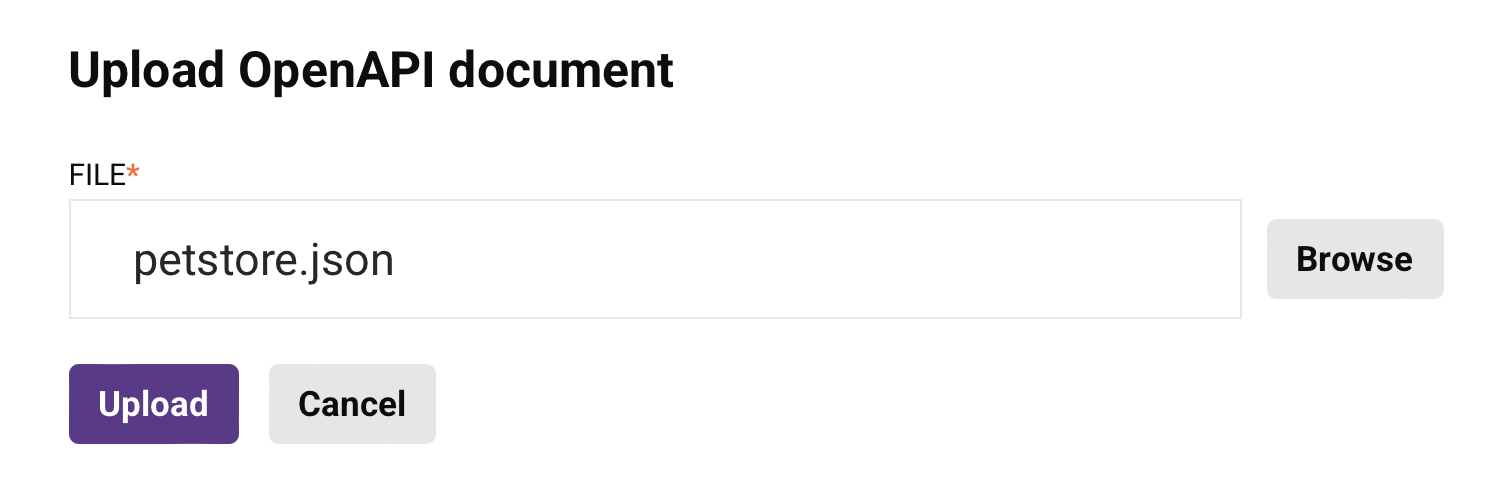
-
Editor de documentos: Permite ver y editar un documento OpenAPI proporcionado. También puedes proporcionar un documento OpenAPI ingresándolo directamente aquí. Para ver y editar el documento OpenAPI en un área más grande, haz clic en el ícono de expansión (después de abrir esa área, haz clic en el ícono de retorno para volver a esta pantalla).
-
Pestaña de Servicios
En la pestaña de Servicios puedes agregar nuevos servicios o ver y editar los servicios API actuales. Haz clic en un servicio API para editarlo.

Nota
Esta pestaña es visible solo para APIs proxy.
Puedes ordenar la tabla por Nombre del Servicio, Método, Ruta, Proyecto, Operación a Activar o Tipo de Respuesta haciendo clic en la fila del encabezado respectivo.
-
Buscar: Ingresa cualquier parte del nombre del servicio, método, ruta, proyecto, operación o tipo de respuesta en el cuadro de búsqueda para filtrar la lista de servicios. Usa solo caracteres alfanuméricos. La búsqueda no distingue entre mayúsculas y minúsculas.
-
Nuevo Servicio: Agrega una fila de servicio API a la parte inferior de la tabla. Ingresa o selecciona valores para cada campo en la tabla (descritos a continuación).
-
Nombre del Servicio: El nombre del servicio API.
-
Método: El método de solicitud para el servicio API, uno de GET, POST, PUT, DELETE, ALL, o (si el Método está configurado como CUSTOM) el nombre del método personalizado.
-
Ruta: La ruta para la solicitud.
-
Proyecto: (Visible solo para APIs personalizadas y servicios OData.) El nombre del proyecto de Studio.
-
Operación a Activar: (Visible solo para APIs personalizadas y servicios OData.) El nombre de la operación que se está llamando.
-
Tipo de Respuesta: (Visible solo para APIs personalizadas y servicios OData.) El tipo de respuesta, uno de Destino Final, Variable del Sistema o Sin Respuesta.
-
Acciones: Pasa el cursor sobre la fila del servicio para revelar acciones adicionales:
-
Copiar URL del servicio API: Haz clic para copiar la URL del servicio API en tu portapapeles. (Verás una confirmación de la acción.)
-
Ir al Servicio API: Abre la página de Resumen y Confirmación para la API, donde puedes editar la configuración de la API.
-
Duplicar: (Visible solo para APIs personalizadas y servicios OData.) Crea un duplicado del servicio API. Debes cambiar ya sea el método de solicitud o la Ruta, ya que cada servicio API debe tener una combinación única de esos campos.
-
Eliminar: Elimina el servicio API.
Cuando haces clic en una fila de servicio API personalizada, aparecen estas pestañas:
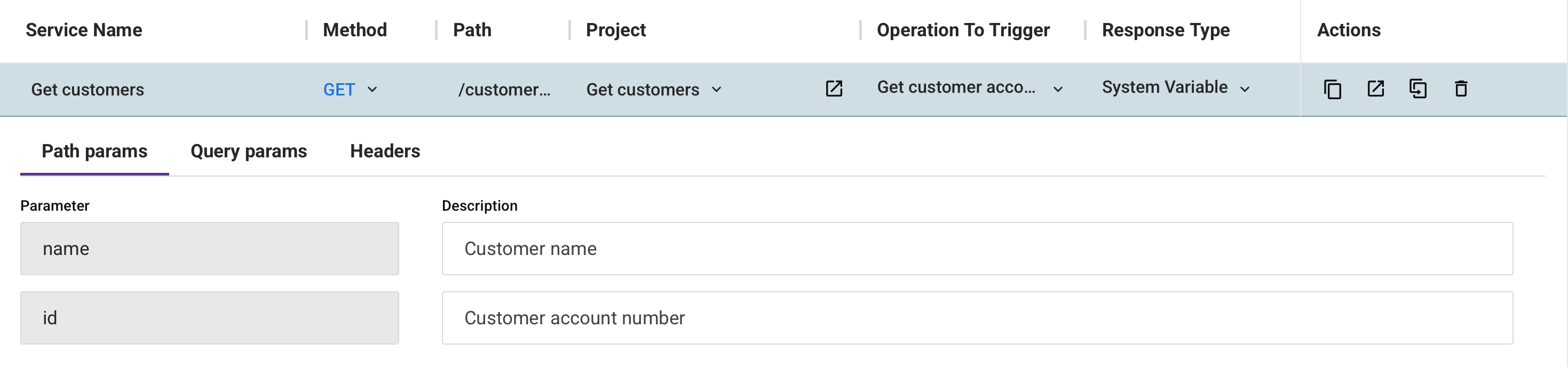
Pestaña de parámetros de ruta
Cuando se incluyen parámetros de solicitud en la Ruta, esta pestaña se llena con estos campos:

-
Parámetro: Muestra los parámetros de solicitud definidos en la Ruta.
-
Descripción: Opcionalmente, ingresa una descripción para los parámetros de solicitud.
Pestaña de parámetros de consulta
Esta pestaña te permite agregar parámetros de consulta al servicio API:

-
Agregar Parámetro: Haz clic para agregar un parámetro de consulta al servicio API. Al hacer clic, estos campos se vuelven disponibles:
-
Parámetro: Ingresa el nombre del parámetro de consulta.
-
Descripción: Opcionalmente, ingresa la descripción del parámetro de consulta.
-
Eliminar: Haz clic en el ícono de eliminar junto a un parámetro de consulta para eliminar ese parámetro.
-
Pestaña de Encabezados
Esta pestaña te permite agregar encabezados de solicitud al servicio API:
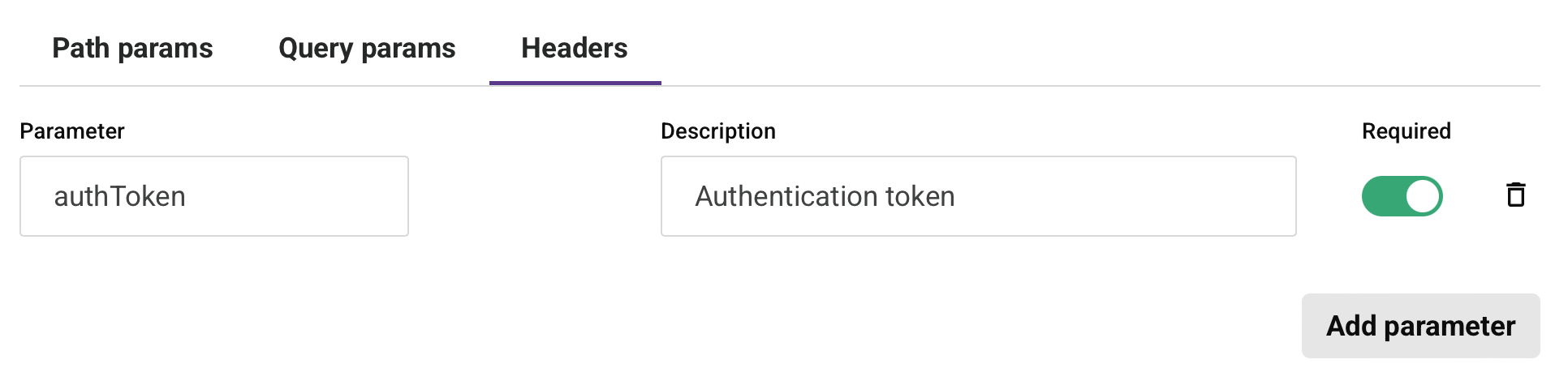
-
Agregar Parámetro: Haz clic para agregar un encabezado de solicitud al servicio API. Al hacer clic, estos campos estarán disponibles:
-
Parámetro: Ingresa el nombre del encabezado de solicitud.
-
Descripción: Opcionalmente, ingresa la descripción del encabezado de solicitud.
-
Requerido: Selecciona si el encabezado de solicitud debe ser obligatorio para cada solicitud del servicio API.
-
Eliminar: Elimina el encabezado de solicitud.
-
-
Pestaña de Perfiles de Seguridad
La pestaña de Perfiles de Seguridad proporciona una lista de perfiles de seguridad disponibles en el entorno:

Puedes ordenar la tabla por Nombre del Perfil, Tipo o Nombre de Usuario haciendo clic en la fila del encabezado respectivo.
-
Buscar: Ingresa cualquier parte del nombre del perfil de seguridad, tipo o nombre de usuario en el cuadro de búsqueda para filtrar la lista de servicios. Usa solo caracteres alfanuméricos. La búsqueda no distingue entre mayúsculas y minúsculas.
-
Asignar: Usa el interruptor para asignar o desasignar el perfil de seguridad a la API.
Nota
Puedes asignar múltiples perfiles de seguridad con el mismo tipo de autenticación a la API. Solo se pueden usar juntos los tipos de autenticación básica y de clave API.
-
Nombre del Perfil: El nombre del perfil de seguridad.
-
Tipo: El tipo de autenticación, uno de Anónimo, Clave API, Básica o OAuth 2.0.
-
Nombre de Usuario: Muestra el nombre de usuario para cualquier perfil de seguridad que use autenticación Básica. De lo contrario, se muestra el tipo de autenticación.
-
Acciones: Pasa el cursor sobre la fila del perfil de seguridad para revelar una acción adicional:
- Ir al perfil de seguridad: Abre la pantalla de configuración para el perfil de seguridad.
Pestaña de roles de usuario
La pestaña Roles de usuario proporciona una lista de los roles de la organización cuyos miembros tienen acceso a la API:

Nota
Esta pestaña es visible solo para APIs personalizadas y servicios OData.
Puedes ordenar la tabla por Rol de usuario haciendo clic en la fila del encabezado correspondiente.
-
Buscar: Ingresa cualquier parte del rol de usuario, permiso o estado en el cuadro de búsqueda para filtrar la lista de servicios. Usa solo caracteres alfanuméricos. La búsqueda no distingue entre mayúsculas y minúsculas.
-
Nuevo rol de usuario: Abre un panel para configurar un nuevo rol de usuario:
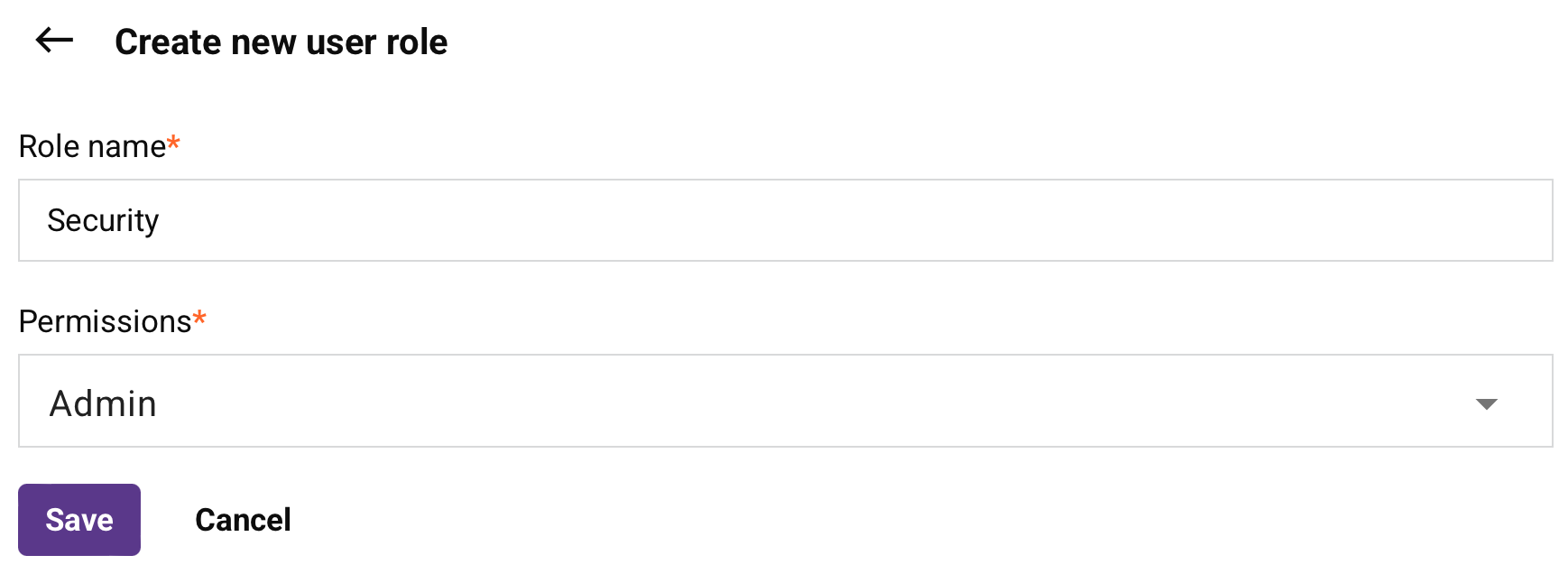
- Nombre del rol: Ingresa un nombre único para el rol.
- Permisos: Haz clic para abrir el menú, luego selecciona al menos un permiso de la lista.
-
Estado: Muestra si el rol de usuario está asignado o no asignado a la API.
Reglas de gestión de roles
Estas reglas se aplican para gestionar roles en APIs:
- Los usuarios con Admin permiso o Escritura acceso al entorno pueden asignar o desasignar roles a las APIs.
- Los usuarios con Admin permiso pueden crear y asignar nuevos roles.
- Los usuarios con Admin permiso no pueden ser desasignados de ninguna API por ningún usuario.
-
Guardar: Guarda el rol y lo añade a la tabla de roles.
-
Cancelar: Cierra el panel sin guardar cambios.
-
Rol de usuario: El nombre del rol de usuario de Harmony.
-
Acciones: Pasa el cursor sobre la fila del rol de usuario para revelar una acción adicional:
- Ir al rol de usuario: Abre la página de Gestión de Usuarios de la Consola de Gestión.
Pestaña de encabezados de solicitud
La pestaña de Encabezados de solicitud proporciona una lista de los encabezados de solicitud de una API proxy:

Puedes ordenar la tabla por Clave o Valor haciendo clic en la fila del encabezado respectivo.
-
Clave: La clave del encabezado de solicitud.
-
Valor: El valor del encabezado de solicitud.
-
Sobrescribir entrada: Cuando está habilitado, el encabezado de solicitud sobrescribe otros encabezados de solicitud que usan la misma Clave.
Nota
Para editar esta configuración, debes hacer clic en Editar en la columna de Acción de la API en la tabla.
-
Acciones: Pasa el cursor sobre la fila del encabezado de solicitud para revelar una acción adicional:
- Eliminar encabezado: Elimina la fila del encabezado de solicitud.
Configuraciones de la página de vista de lista
Puedes ordenar la tabla, reorganizar sus columnas o actualizar su contenido:
-
Ordenar: Para ordenar la tabla en orden ascendente, haz clic en cualquier encabezado de columna. Haz clic nuevamente para invertir el orden de clasificación.
-
Columnas: Para cambiar la disposición y visibilidad de las columnas, haz clic en Filtrar columnas. Se abre el panel de Columnas:

El panel tiene los siguientes controles:
-
Buscar: Ingresa cualquier parte del nombre de la columna en el cuadro de búsqueda para filtrar la lista de columnas. Usa solo caracteres alfanuméricos. La búsqueda no distingue entre mayúsculas y minúsculas.
-
Mostrar todo: Haz visibles todas las columnas.
-
Mover: Arrastra y suelta para cambiar la posición de la columna en relación con las demás.
-
Ocultar: La columna es visible. Haz clic para ocultarla.
-
Mostrar: La columna está oculta. Haz clic para mostrarla.
-
Guardar: Guardar las columnas.
-
Cancelar: Cerrar el panel sin guardar los cambios.
-